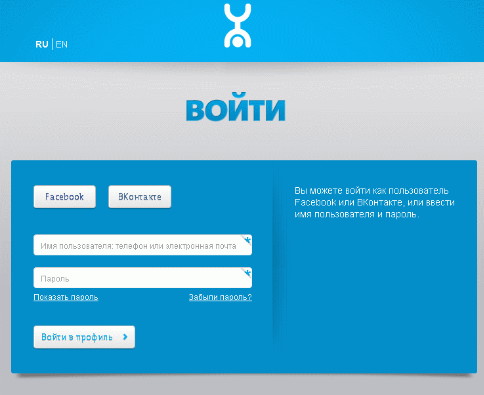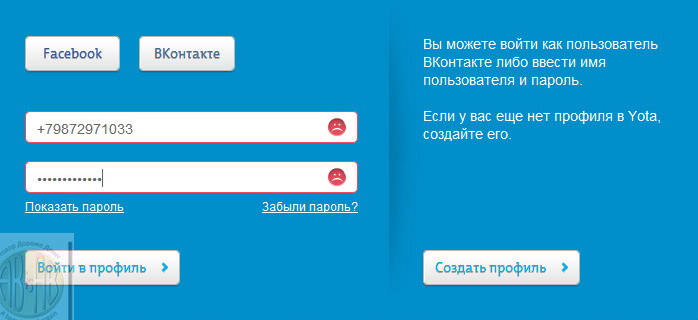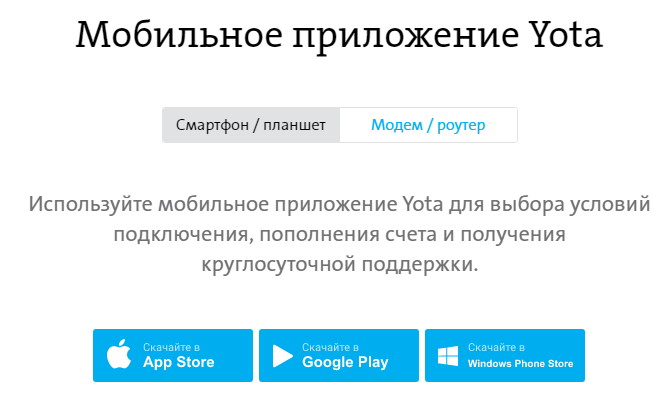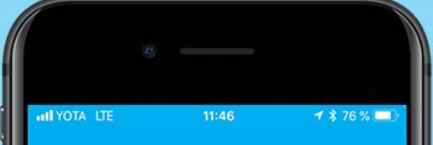не могу зайти в йоту с телефона
Не могу войти в личный кабинет Йота
Часто случаются ситуации, когда при попытке войти в личный кабинет Йота, система не пускает, при этом на экране выводится соответствующая ошибка. Одно дело, если случайно ввели неправильный пароль. Повторный ввод уже правильного, исправит положение и вход будет осуществлен.
Но что, если никакие попытки не помогают авторизоваться в личном кабинете, когда все варианты испробованы, но ничего не получается. Ниже рассмотрим причины, по которым система может отказать в доступе, какие способы авторизации существуют, посмотрим, что и на каком этапе мы делаем не так. Если ничего из перечисленного вам не помогло, пожалуйста, напишите в комментариях, какая конкретно ошибка у вас. Мы обязательно добавим ее решение в материал.
Что делать, если не получается войти в личный кабинет Йота?
Указанные ниже варианты расположены не в приоритетном порядке. Используйте их по своему усмотрению, что первое удобнее, то и делайте.
Если с сервисом все в порядке, сайт и страница личного кабинета открываются, начинайте проверять далее. А если нет желания разбираться самостоятельно, возможно для вас удобнее будет написать сотруднику в тех. поддержку, например в чат, и вместе все проверить в режиме реального времени.
Проверить URL-адрес
Вход в ЛК необходимо осуществлять с официального сайта мобильного оператора. Ссылка для входа выглядит так: https://my.yota.ru. Только этот адрес и никакой другой, если на сайте оператора не указано иное. В любом случае все операции проводите только с официального ресурса Yota. Напомним, что yota.info не является официальным сайтом мобильного оператора.
Таким образом, если вы переходите с чужого ресурса, удостоверьтесь в правильности url-адреса, на котором вводите данные для входа. Несмотря на то, что администраторы этих ресурсов и стараются как можно чаще обновлять подобную информацию, в том числе на нашем сайте, все же актуальность сверяйте на yota.ru. Это к тому, что компания может изменить структуру своего ресурса, а ссылки на различных сайтах могут устареть. И по тому адресу, который ранее работал, сайт может быть уже недоступен.
Проверьте правильность ввода данных
Авторизоваться в ЛК Йота можно достаточно указав логин и пароль. В качестве логина введите на выбор: телефон, почту или номер лицевого счета.
Уточните правильность вводимых данных. Возможно ошибка в символе, букве. В большинстве случаев пароль чувствителен к регистру, поэтому нужно учитывать регистр буквенных значений, соблюдать прописные и строчные символы. Например, строчная l (рус. — «л») похожа на прописную I (рус. «И»).
Используйте лицевой счет для входа
Может быть так, что с указанным телефоном система не пропустит в личный кабинет. SIM-карта попросту заблокирована. Укажите номер счета вместо телефона, пароль вводите тот же, который действует сейчас.
Используйте актуальный браузер
Маловероятно, что этот пункт имеет значение, но не лишним будет сверить. Для входа в личный кабинет пользуйтесь одним из браузеров:
Разрешение должно быть 1024x768px и больше, браузер обновлен до актуальной версии. Попробуйте запустить ЛК в другом браузере из списка, в котором еще не делали попыток входа.
Отключите Wi-Fi и другие сети
На устройствах часто можно видеть предупреждение системы безопасности о том, что используется небезопасная сеть. Появляется, как правило, если устройство подключено к Интернету через Wi-Fi или иную стороннюю сеть. На время отключите Wi-Fi. Йота, даже при нулевом балансе, обеспечивает доступ в интернет, который лишь ограничивается скоростью передачи данных до 64 Кбит/с.
Это больше касается политики безопасности устройства. Если в настройках аппарата разрешено использование сторонних сетей, такого предупреждения вы скорее всего не увидите. И, как видно на рисунке, в личный кабинет спокойно удалось войти с другого известного провайдера (оператора). Не исключайте эту причину, равно как не забывайте про защиту от уязвимостей.
Отключите антивирус
Брандмауэр (антивирус, файрволл) защищает устройства, предотвращая появление нежелательных программ, вирусов на компьютере, телефоне, блокирует несанкционированный доступ к устройству. Помимо этого в список небезопасных, могут попасть вполне нормальные сайты, в том числе официальные ресурсы компаний.
При загрузке любой страницы выполняются скрипты, которые не проходят мимо антивирусного ПО. А если это касается страниц со вводом личных данных — пароля, телефона, электронной почты — файрволл с двойной силой проверяет источник. Иногда такая проверка затягивается на длительное время, в результате чего скрипты не исполняются. А в ответ либо ничего не происходит, либо появляется ошибка при входе в личный кабинет.
Отключите на время антивирус, если требуется, перезагрузите устройство и попытайтесь войти в личный кабинет снова. Если авторизоваться так и не получилось, включите антивирус — проблема не в нем.
Все описанное выше касается пользователей компьютеров, ноутбуков, планшетов, смартфонов и других мобильных устройств. Но для пользователей мобильного приложения также есть информация.
Не получается авторизоваться в приложении Yota
Для Android
Для пользователей смартфонов и аппаратов с установленной системой Android выполните следующие действия:
- проверьте интернет на смартфоне; отключите Wi-Fi; включите мобильный интернет.
Видео совет
Посмотрите короткое видео о том, как решить проблему с авторизацией в мобильном приложении Yota. Если останутся вопросы, прочтите, что написано ниже.
Отсутствует подключение к интернету
Проверьте, имеется ли на мобильном устройстве подключение к сети. Некоторые приложения способны работать в оффлайн режиме. Мобильное приложение Yota требует наличия активного подключения к сети Интернет. Заголовок под кнопкой — Мобильный Интернет либо Передача данных.
Включите Мобильный интернет вместо Wi-Fi
Если с момента последнего пользования приложением Yota прошло менее 30 дней, подключиться через Wi-Fi можно, проблемы с обновлением информации возникнуть не должно. В остальных случаях для авторизации используйте Мобильную передачу данных.
Для iOS
Если у вас iPhone или другое устройство с операционной системой iOS, решить проблему можно тем же способом, что и с Android. На картинке ниже зеленая кнопка — это Мобильный интернет (включен). Wi-Fi (светлая кнопка) отключен.
Для успешного решения проблемы посмотрите это видео. Все четко и понятно.
Благодарю вас за внимание! Уверен, что многим ничего из вышеперечисленного не подойдет. Напишите в комментариях, какая (дословно желательно) ошибка происходит у вас. Что пишет система? Может код ошибки или непонятные символы, спросите. Спасибо! Берегите себя!
Не работает интернет Йота на компьютере или телефоне: что делать?
Одна из распространенных проблем, с которыми сталкиваются пользователи — не работает Интернет Йота. Причины могут быть различными — слабый сигал, выход из строя оборудования, сбои в работе провайдера и т. д. Задача пользователя в том, чтобы определить неисправность, внести необходимые настройки (если это требуется) и вернуться к нормальному режиму. Ниже рассмотрим, почему может не работать Интернет и приведем пошаговые инструкции к действию.
Не работает Интернет Йота на ПК или ноутбуке
Распространенная ситуация — появление проблем с подключением на ПК или ноутбуке. Ниже рассмотрим, почему не работает Интернет Йота, и что делать в разных ситуациях.
Проблемы со входом в личный кабинет
Многие клиенты компании Yota не могут войти в личный кабинет из-за отсутствия пароля. В таком случае нужно восстановить ключ по ссылке my.yota.ru/selfcare/restorePassword.
Если возникают проблемы только со входом в личный кабинет, а остальные страницы открываются, сделайте такие шаги:
Обратите внимание, что корректная работа Интернета гарантируется на обновленных версиях браузеров.
Не открываются сайты
Сложнее обстоит ситуация, когда не работает Интернет Йота на компьютере и не удается зайти ни на один сайт. В таком случае:
При подключении к сети DNS выдаются в автоматическом режиме. Первый DNS выбирается с учетом региона, а второй из оставшихся. К примеру, для Москвы, Урала и Центра — это 94.25.128.97 или 94.25.128.105.
Возникают проблемы с подключением
Если не работает Интернет Йота и не удается войти в личный кабинет, проверьте уровень сигнала на status.yota.ru. Если он ниже SINR 2 RSRP-110, проверьте покрытие по карте и сделайте следующее:
Низкая скорость
Еще одна ситуация — плохо работает Интернет Йота (скорость ниже обычной). Сделайте такие шаги:
Учтите, что в пиковые часы скорость может уменьшиться при скачивании файлов и при открытом доступе к потоковому видео.
Обрывы соединения
В службу поддержки Yota часто поступает вопрос, почему Интернет Yota не работает в определенные промежутки времени. К примеру, соединение разрывается с возможностью дальнейшего подключения. Для решения проблемы сделайте такие шаги:
Перестал подключаться
Бывают ситуации, когда еще вчера Интернет работал, а сегодня вдруг перестал. Здесь возможны такие решения:
Общие причины
Опыт эксплуатации помогает выделить множество причин, почему не работает Интернет. Приведем основные:
Практика показала, что при сильном сигнале и правильных настройках Интернет Йота работает стабильно и без сбоев. Если возникают проблемы при подключении ПК или ноутбука, используйте инструкции выше или обратитесь в службу поддержки компании.
Не работает Интернет Yota на телефоне
Не менее распространенная ситуация, когда плохо работает Интернет Yota на планшете или телефоне. В наиболее сложных случаях подключение вообще не осуществляется. Выделим основные причины.
Технические работы
Провайдер периодически тестирует оборудование и выполняет технические работы для поддержания качества услуг на высоком уровне. На время таких мероприятий возможны перебои в работе Интернета. Для уточнения вопроса нужно созвониться с представителями компании или обратиться к ним иным способом, чтобы уточнить причину возникших проблем.
Слабый сигнал из-за погоды или покрытия
Если вдруг перестал работать Интернет Yota на планшете или телефоне, причиной может быть плохой сигнал. Здесь нужно учесть следующее:
Если плохо работает Интернет Yota на планшете или телефоне из-за непогоды, ничего сделать не получится. Другое дело — покрытие. Можно посмотреть на карту и убедиться, что проблем с подключением не будет.
Информация о покрытии приведена на официальном сайте провайдера, где указана скорость и стабильность подключения.
Нет денег на счету
Самая банальная причина, почему не работает Интернет Yota на телефоне — отсутствие денег на счету. Важно запомнить важную вещь — чем большую скорость заказывает клиент, тем быстрее расходуются средства на счету. Если есть подозрения на уменьшение баланса до нуля, сделайте такие шаги:
После пополнения Интернет должен заработать.
Заражение телефона или планшета вредоносным ПО
Некоторые вирусы блокируют доступ к Сети, что создает ряд проблем для пользователей. Риск заражения во много раз повышается, если на телефоне или планшете нет антивирусных программ. Для решения вопроса с вирусом нужно сделать такие шаги:
Как вариант, можно подключить телефон к ПК и скинуть программу. После установки проведите сканирование, перезагрузите аппарат и проверьте, работает Интернет или нет
Закончился трафик
Еще одна причина, почему не работает Интернет Йота — отсутствие доступного трафика. Для проверки информации сделайте такие шаги:
Если проверка показала отсутствие трафика, воспользуйтесь одним из способов:
Чтобы избежать проблем с отключением, необходимо контролировать трафик и вовремя пополнять счет.
Сбой в работе телефона
Нередко бывает, когда Интернет Yota не работает на телефоне из-за сбоя ПО устройства. Причиной может быть root или другие проблемы с ОС, что ведет к нарушению работы. При выявлении проблем нужно вернуть аппарат к заводским настройкам, а после этого вернуть все приложения. Распространенная причина сбоев — низкое качество смартфонов или планшетов, произведенных в Китае.
Слабый сигнал
При движении по некоторым регионам качество связи может ухудшиться. В таком случае нужно выбрать другого оператора или переместиться в место с более устойчивой связью. Кроме того, нужно учесть загруженность сети, которая больше всего в вечерние часы и праздники. Если Интернет Йота не работает долгое время даже при сильном сигнале, рекомендуется связаться с провайдером.
Неправильные настройки
Причиной проблем с подключением может быть неправильная настройка телефона. В таком случае проверьте правильность введенных данных. Алгоритм такой:
При создании точки доступа нужно ввести ID сети Yota и APN internet.yota.ru. Принцип действия имеет небольшие отличия в зависимости от ОС:




После выполнения указанных шагов проверьте, что Интернет нормально работает.
Куда обратиться за помощью
Если ни одно из решений не помогло, и вы не знаете, почему не работает Интернет Йота на телефоне, обратитесь к провайдеру. Здесь доступно несколько вариантов:
Специалисты компании проведут консультацию и дадут исчерпывающие пояснения по возникшим вопросам.
Как войти в личный кабинет Yota
Компания Yota предоставляет услуги подключения к 2G, 3G и 4G интернету и многие россияне пользуются ими, чтобы выходить в Сеть со своих, планшетов смартфонов или компьютеров. Подключение к услуге означает управление ей. То есть, желательно иметь удобную возможность управлять счетом, услугами, менять тариф, просматривать баланс и т.п. Поэтому корпорация предусмотрела такую возможность для своих клиентов. Каждый из них получает собственный личный кабинет на сайте. Чтоб воспользоваться им нужно зайти в одноименный раздел веб-ресурса. Об основных проблемах и вариантах входа вы узнаете в этом посте.
Самые частые проблемы при входе в личный кабинет Йота
Основные проблемы посещения кабинета связаны либо с потерей учетных данных, либо с техническими трудностями у провайдера или в устройстве потребителя. Первая ситуация возникает, если человек выходит в сеть, используя модем или роутер. На начальной странице Кабинета нужно сразу выбрать подходящее устройство, если автоматический выбор был неправильным. В меню соответственно нужно нажать на Смартфон/Планшет или на пункт Модем/Роутер.
Затем нажимается ссылка «Забыли пароль», откроется страница восстановления пароля. В верхней части вводим телефон или email, а в нижней — код с появившейся картинки. Если будет введен неправильный адрес или номер, появится сообщение: «Пользователь не найден». Если все верно, то пользователю предложат получить новый временный пароль, который вышлют в СМС или на email.
Способы входа в личный кабинет
Способ входа зависит от устройства пользователя. Если он использует девайс с модемом или роутером, то он может войти через социальные сети, по номеру телефона или через электронную почту и пароль.
С помощью социальных сетей
При этом способе Вам нужно будет войти, пользуясь счетом в сети Vkontakte или Facebook. Покажем на примере Facebook:
Вход по номеру телефона
Для входа в Личный кабинет с помощью телефона в соответствующие поля вводится номер сотового телефона, использованный при заключении договора и регистрации, и пароль.
Электронная почта и пароль
Метод входа аналогичен входу с помощью телефонного номера. Только вместо него вводится адрес email.
Вход в личный кабинет через мобильное приложение
Если потребитель пользуется смартфоном или планшетом, то ему нужно заходить в Личный кабинет с помощью мобильного приложения Yota. Входить с его помощью легче, чем при обычном посещении сайта. Суть в том, что, установив приложение, достаточно настроить профиль пользователя один раз и ввод пароля потом не понадобится. Человек жмет на значок приложения на экране устройства, и оно само выходит на нужную страницу. Приложение необходимо скачать из онлайн-сервисов App store, Google play или Windows Phone Store. Ссылки для скачивания:
Заключение
Изложенное позволяет сделать ряд выводов. Основной проблемой входа в Личный Кабинет считается утеря пароля, так как технические трудности с сетью провайдера в наши дни случаются редко. Пользователям оборудования, подключаемого при помощи модемов или роутеров, проще всего один подтвердить свою учетную запись в сети и при необходимости входить в Личный Кабинет автоматически. Владельцам смартфонов или планшетов достаточно скачать подходящее приложение и отредактировать свою запись в системе Yota.
Почему Yota не работает сегодня и куда бежать абонентам
Иногда мобильная связь или интернет Yota (Йота) не работают — сегодня оператор не может похвастаться безупречной работой. Однако абонент может справиться с частью неполадок самостоятельно, если взвешенно подойдет к проблеме.
Почему не работает Йота: проблемы со связью
Если абонент находится в зоне покрытия оператора, сложности со связью случаются, хоть и нечасто, обычный пользователь может попробовать повлиять на это:
Интернет сегодня не работает или тормозит
Сегодня у абонентов все чаще возникает вопрос, почему Йота стала плохо работать, как правило, недовольство интернет, который тормозит. Существует множество причин низкой скорости передачи данных, неровной работы или вовсе отсутствия интернета.
Причины, на которые абонент повлиять не может:
Ситуации, при которых абонент может включить интернет или увеличить скорость:

Что делать, если сегодня не работает Интернет или связь
Итак, допустим вам нужно работать, но интернет Yota тормозит, плохо грузит и показывает плохую скорость или вообще банально сегодня не работает. Что нужно делать абоненту?

Большинство проблем, которые не связаны со сбоями со стороны Йота, когда связь медленно работает, клиенты компании могут решить самостоятельно. Без звонков и обращений к провайдеру. Поэтому не паникуйте и не обрушивайтесь с критикой на оператора. Выдохните и попробуйте самостоятельно разобраться с проблемой.
Не работает интернет Йота
Стал часто замечать что мой интернет Yota не работает. А вот от сигнала это не зависит. Иногда рядом с вышками нахожусь а телефон перестал видеть сеть. Но изредка антеннка показывает все деления а браузер просто отказывается принимать или отправлять информацию. Такая же ерунда и с со стационарных устройств. Как быстро разобраться и решить проблему?
Скопируйте и вставьте этот код на свой веб-сайт.
Когда однажды ваш провайдер Yota перестаёт работать требуется срочно устранить эту проблему. Но давайте разберём несколько самых простых и быстрых решений данной проблемы доступных даже ребёнку.
Главные шаги
Для начала стоит внимательно изучить не работает Yota.От сбоя до решения основных проблем, которая описывала некоторые решения. А в ней вы найдёте причины от погодных условий до неисправностей сети. Но также рассмотрены и некоторые поломки оборудования. Стоит отметить что некорректность обновления также может служить причиной пропадания интернета йота.
А что по модемам то с их проблемам стоит подробно изучить статью модем Yota не работает. Возможно здесь вы разберетесь и устраните неработоспособность сети.
Но особенность сотовой мобильной связи состоит в том что некоторые неисправности могут иметь место только в короткий промежуток времени. А это могут быть как ремонтные работы так и некоторые другие проблемы. Но более подробно по ним описано в что со связью Йота сегодня — не работает.
Почему не работает интернет Йота
Здесь причин может быть несколько:
Правильная настройка интернета Yota
Сигнал
Наличие сигнала проверить очень легко. Для этого стоит внимательно на экране смартфона,телефона или планшета наличие силы сигнала Sim-карты Yota. Обычно графическая антенна работающих симок находится в верхней части экрана.